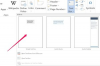Kohteen lisääminen Käynnistä-valikkoon. Sen sijaan, että avaat sovelluksen etsimällä sen kuvakkeen ja kaksoisnapsauttamalla sitä, voit lisätä sovelluksen pikakuvakkeen Käynnistä-valikkoon. Nämä ohjeet toimivat Windows 95:ssä tai 98:ssa.
Vaihe 1
Napsauta Käynnistä-painiketta, joka sijaitsee usein näytön vasemmassa alakulmassa. Näkyviin tulee valikko.
Päivän video
Vaihe 2
Vieritä Asetukset-kohtaan ja napsauta Tehtäväpalkki ja Käynnistä-valikko. Näkyviin tulee pieni ikkuna.
Vaihe 3
Napsauta Käynnistä-valikko Ohjelmat ja napsauta sitten Lisää.
Vaihe 4
Kirjoita sovelluksen polku (kuten C:\Programs\MyProgram\Program.exe) komentoriville tai napsauta Selaa löytääksesi ohjelman selaamalla kansioita.
Vaihe 5
Kun olet löytänyt sovelluksen Selaa-toiminnolla tai kirjoittanut polun, napsauta Seuraava.
Vaihe 6
Seuraavaksi näkyvät kansio ja alikansiot edustavat Käynnistä-valikkoa ja sen alivalikoita. Napsauta kansiota, johon haluat uuden pikakuvakkeen näkyvän, tai napsauta Uusi kansio luodaksesi uuden alikansion. Napsauta sitten Seuraava.
Vaihe 7
Kirjoita uuden kohteen nimi (kuten MyProgram) näkyviin tulevaan tekstikenttään. Napsauta sitten Valmis.
Vaihe 8
Uusi kohde on nyt lisätty valitsemasi alivalikon Käynnistä-valikkoon. Testaa, että se toimii oikein.
Varoitus
Varmista, että valitset oikean suoritettavan tiedoston, tai ohjelmisto ei käynnisty Käynnistä-valikon pikakuvakkeesta. Jos olet tehnyt virheen, voit korjata sen käyttämällä Poista-vaihtoehtoa Lisää-vaihtoehdon sijaan.